在Android Studio 的布局管理器中,你能够迅速的通过在可视化编辑器中拖拽控件而不用在xml文件中手动编辑了。这个编辑器能够在不同的尺寸上的设备预览你的布局。你可以自动调整你的布局保证能在不同的设备上适配。这个布局管理器在你使用ConstraintLayout进行布局的时候功能显得尤为强大。ConstraintLayout是一个提供兼容库兼容到 2.3以上的库。
此页将简单介绍布局编辑器的使用。想学习更多的关于ConstraintLayout的知识,请点击
介绍
当你用Android Studio 打开一个XML的layout文件的时候就可以看到编辑器了。如下图所示
调色板:提供一个空间/布局的控件列表,这些东西你可以直接拖拽到编辑器中。
组件列表/组件树:展示你的布局的继承布局关系,点击一下就能在编辑器中看到对应控件被选中。
工具栏:提供一些能配置布局的展示效果和能够编辑布局的按钮选项等。
设计编辑器:把你的设计图按照设计图纸真实展现出来,还能看到设计的蓝图。
属性:提供可以修改控件的一些属性。
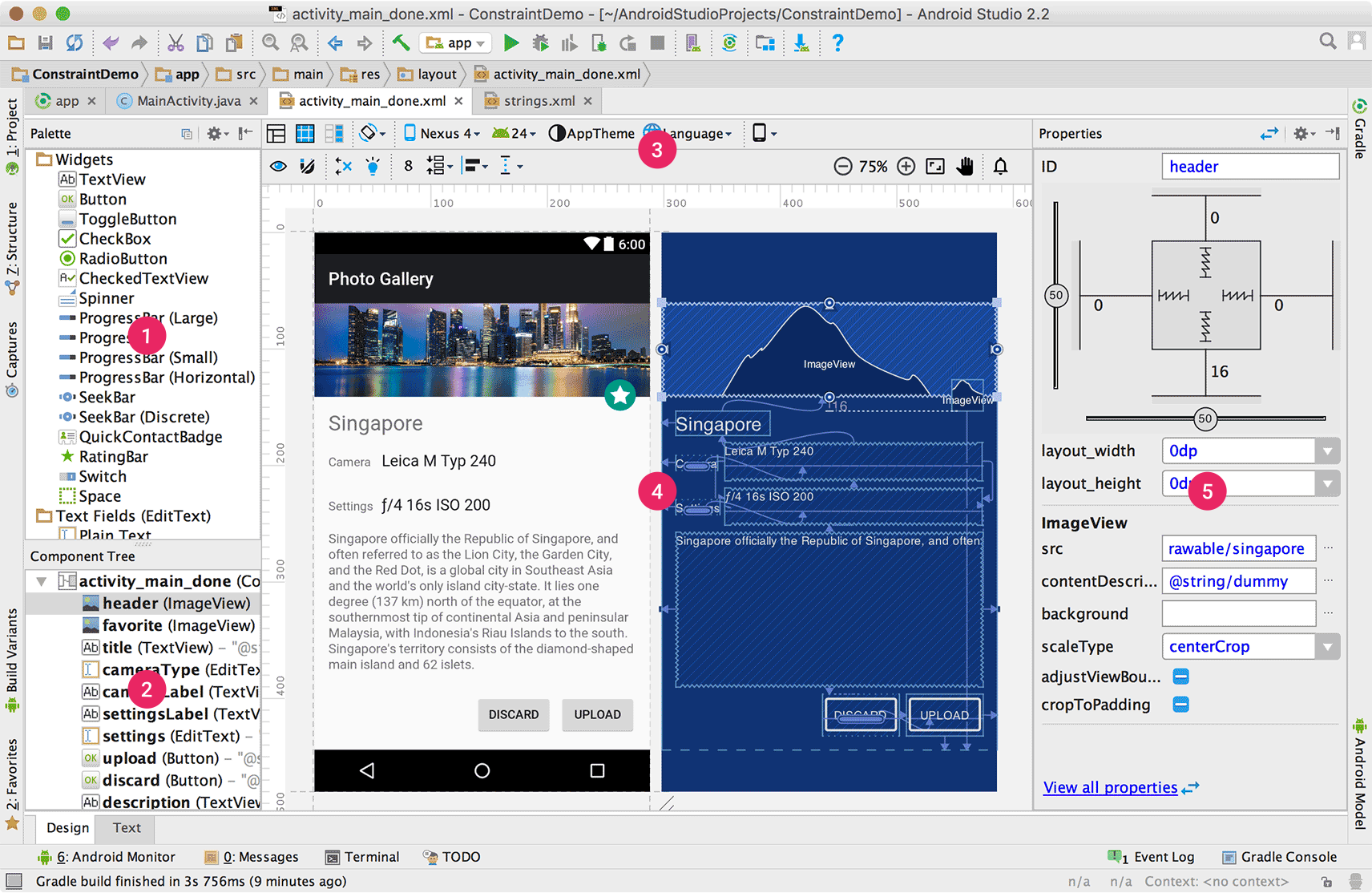
当你打开一个xml的布局文件,布局编辑会默认打开。就想上图所示。你想切换到XML的文件编辑器的状态,你可以点击屏幕下方的Text Tab 按钮。在你使用xml文件编辑器的同时,你也可以点击编辑器右边的预览按钮,查看Palette,组件的继承关系。就像下图所示一样。但是属性窗口就看不到了哦。
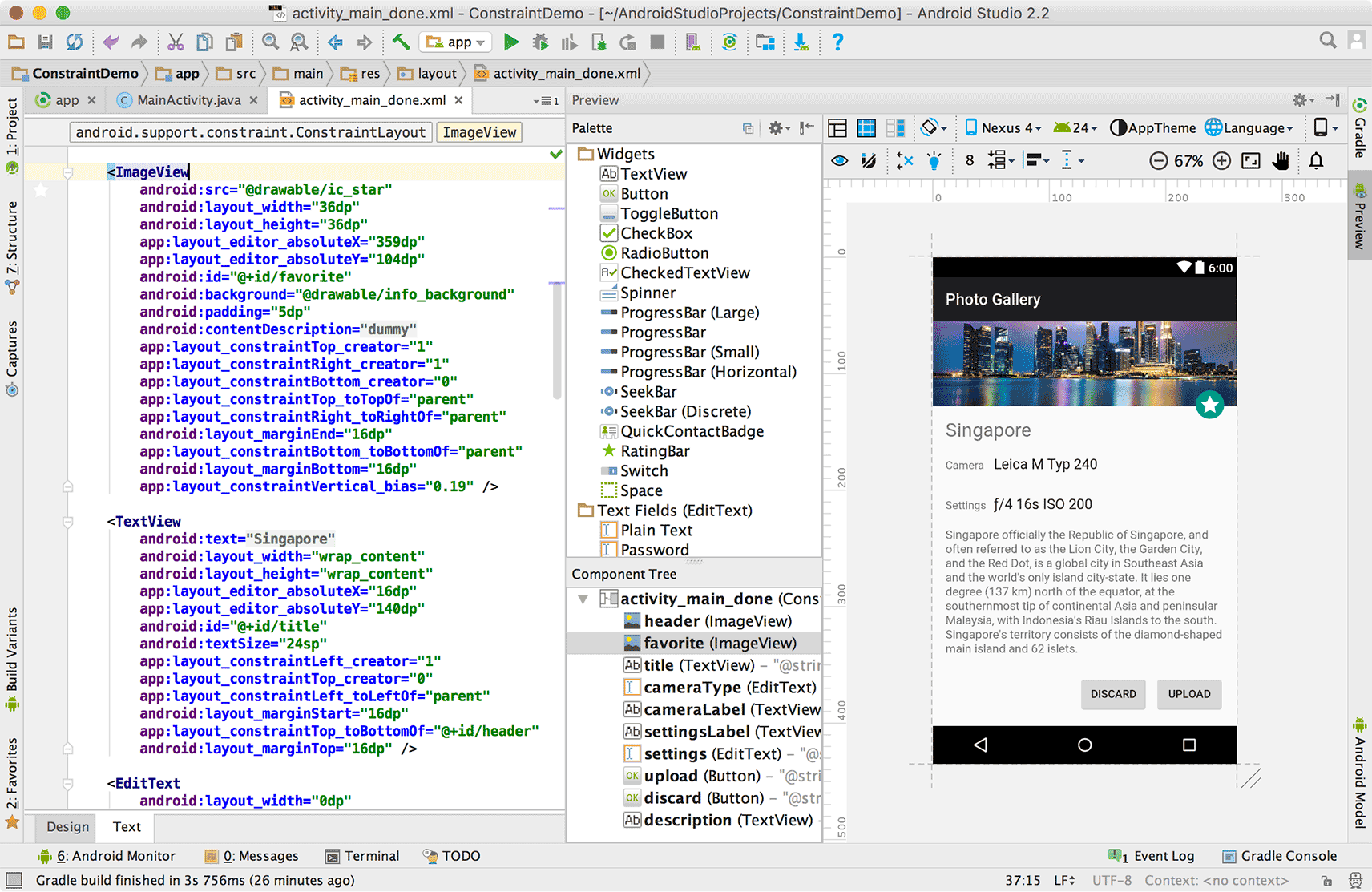
小贴士:你可以使用快捷键 Control+Shift+Right/Left ,切换文本/拖拽两种编辑模式。
修改预览效果

上图所示的功能现在来一一介绍:
设计蓝图:可以切换到你想展示的








 最低0.47元/天 解锁文章
最低0.47元/天 解锁文章















 2948
2948











 被折叠的 条评论
为什么被折叠?
被折叠的 条评论
为什么被折叠?








